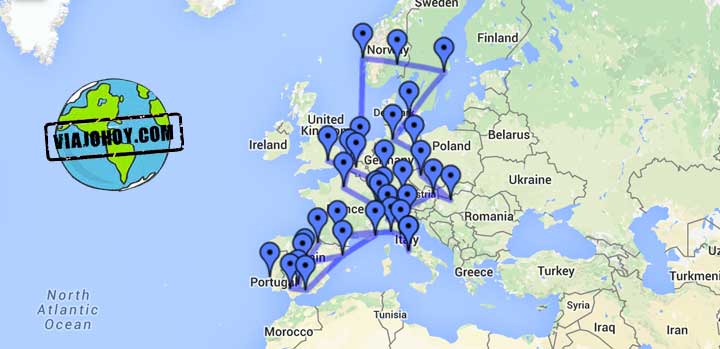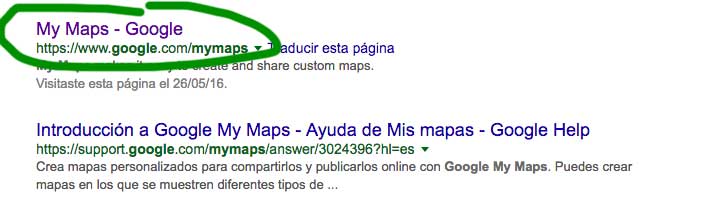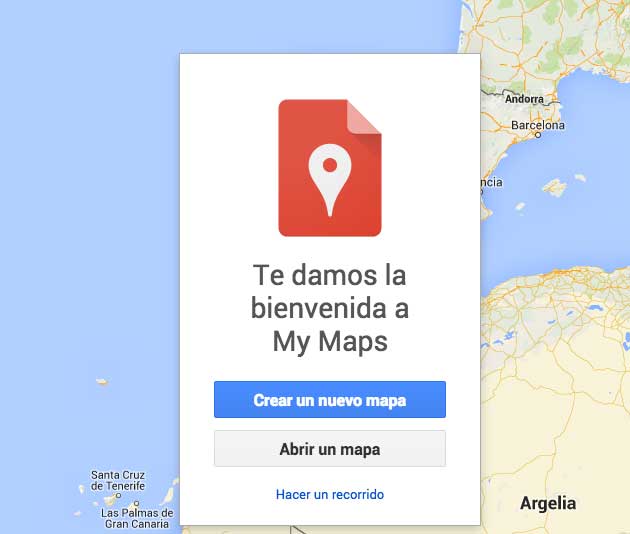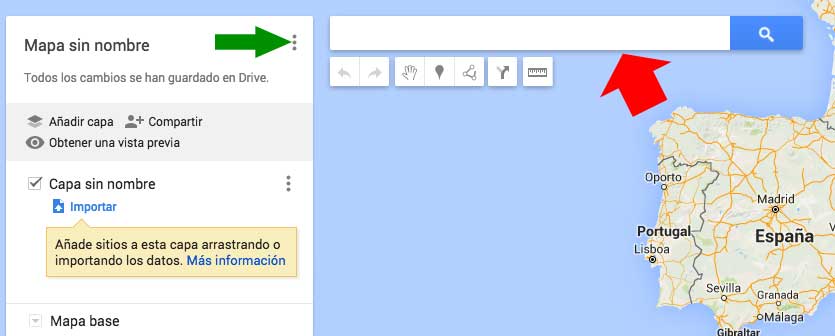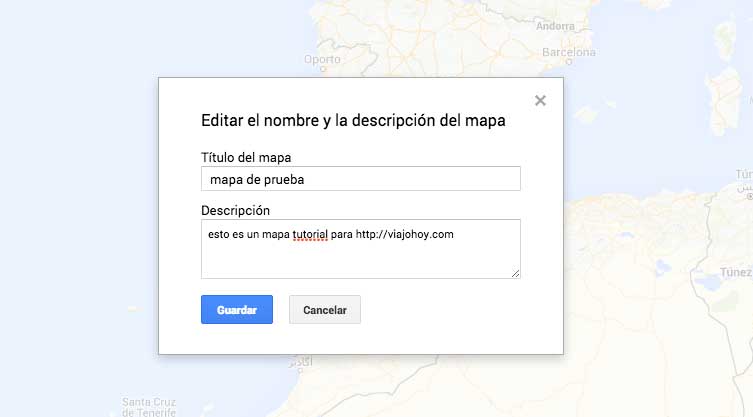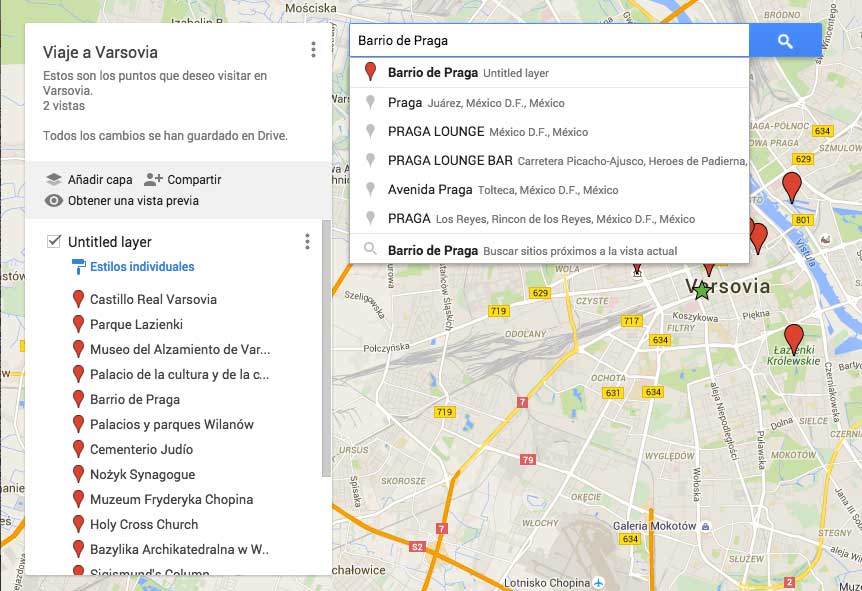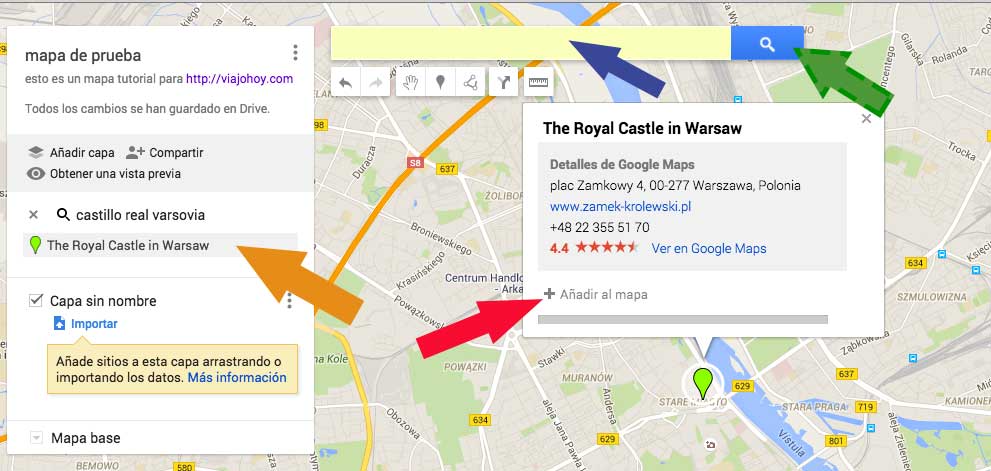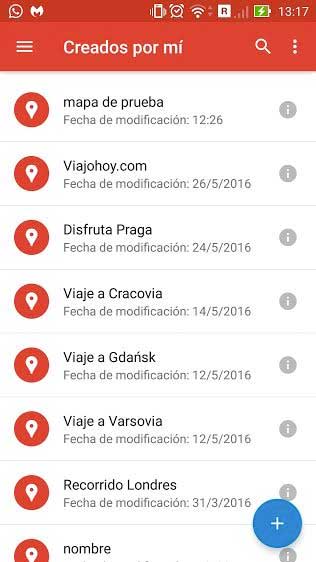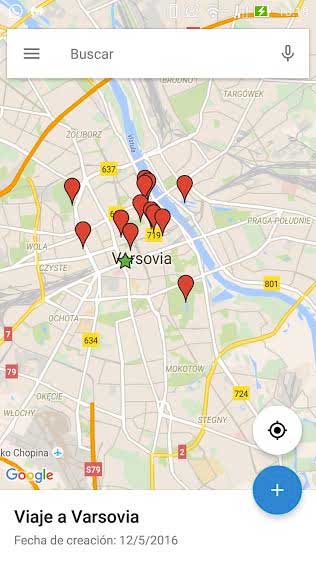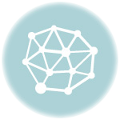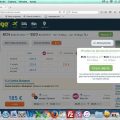Hola Viajeros, de viernes nuevamente…. y hoy traemos un truco o utilidad, con la cual nunca mas perderás un punto turístico en tu próximo viaje.
Aun comprendiendo lo romántico que es caminar con los mapas y perderse por las ciudades, hasta que al final del día o de las fuerzas, alguno se resigna de dar tantas vueltas y dice la clásica frase, «Creo que por aquí ya pasamos antes», por lo que antes de montarse en ese terrible y enorme Bus de color rojo, que te llevara por la ciudad, logrando que te admiren desde abajo los ocasionales transeutes, y tú pasando a 50 kms/hora por frente de esos maravillosos puntos turísticos que pensabas fotografiar… pero, claro, el conductor del bus, necesita terminar su recorrido y es lo que nos quedó como opción…. pero para que disfrutemos de a pié, a nuestros tiempos es que hoy les traigo esta maravillosa y tecnológica herramienta…
Se trata de Google MyMaps y os demostraré como la he utilizado durante mi reciente visita a Varsovia, (que por cierto aun no la he publicado).
Basicamente consiste en loguearnos en nuestra cuenta gmail, y luego acceder a Google MyMaps como pueden ver en la imagen a continuación.
Con lo que llegaremos a esta pantalla donde podremos optar por crear uno nuevo o bien modificar existente.
Aqui ya todo es muy fácil y hasta podría decir que es intuitivo, pero para quien necesite toda la info, aquí vamos a por el desarrollo de esta guía.
Vamos a crear un nuevo mapa, donde en principio y a fin de no confundirnos con los otros mapas que crearemos, asi que como vemos en la siguiente imagen deberemos asignar un nombre y podremos buscar nuestro primer punto turístico de interés.
como se observara, en la flecha verde clickamos ahi y asignamos el nombre, (aceptamos y se guarda en el acto),
luego donde vemos la flecha roja hacemos la busqueda de nuestro primer punto de interés, como os muestro en la siguiente impresión de pantalla.
Bién, ahora les mostraré como añadir cada uno de los puntos.
Como dice la frase popular, una imagen vale mas que mil palabras, asi que a las pruebas me remito.
Creando el punto paso a paso.
Flecha azul: no es ni mas ni menos que una búsqueda tal como la harías en google por ejemplo puse castillo real varsovia y don Google me lo traduzco a The Royal Castle in Warsaw asignándome el punto geográfico
Flecha verde: esta la puse para dar por saco a mis lectores, ya que es lo mismo que luego de escribir el punto, presionar tecla enter, y etc etc, (tómenlo con algo de humor, que es viernes, XD)
Flecha Roja: si el punto seleccionado es correcto, debemos hacer click en la cruz para que nos guarde ese punto de interés.
Flecha Naranja: aqui es donde se irá generando el listado de puntos de interés.
Ahora me preguntaréis como hago para llevarme este mapa en el viaje?
Podría decirte que lo imprimas, lo cual siempre viene bien, (mas si te gusta eso de llevar mapas), pero en mi caso y valiéndome de que internet en la Unión Europea, está bastante asequible, asi que me descargue la APP de MYMAPS, la que solo me pide que me loguee en Gmail y ya traerá a mi teléfono todos los mapas que he creado.
Solo debemos seleccionar el mapa que utilizaremos ese dia y mirad que bueno aparece esto ahora.
Luego solo con presionar en cada punto sabremos de que se trata, y de paso, al tenerlo de una manera más gráfica, podemos organizarnos mas rápido y así ver todos los puntos turísticos de esa ciudad.
Espero que les haya sido de utilidad esta guía, aprovecho para desearles un excelente fin de semana y como siempre digo, disfrutad de viajar, pero también de planificar la travesía y hasta de organizar las fotos…
Por cierto, les dejo una imagen de ese viaje…. buen finde!!!!